Панель документа
Панель инструментов документа отображается над полотном, когда вы работаете с документом OmniGraffle (диаграммой, образцом или шаблоном). Панель инструментов документа отличается тем, что содержит кнопки, позволяющие выполнять относящиеся к документу действия, такие как открытие и закрытие боковой панели навигации или инспекторов, экспорт текущего полотна или добавление образца (готового объекта) на полотно.
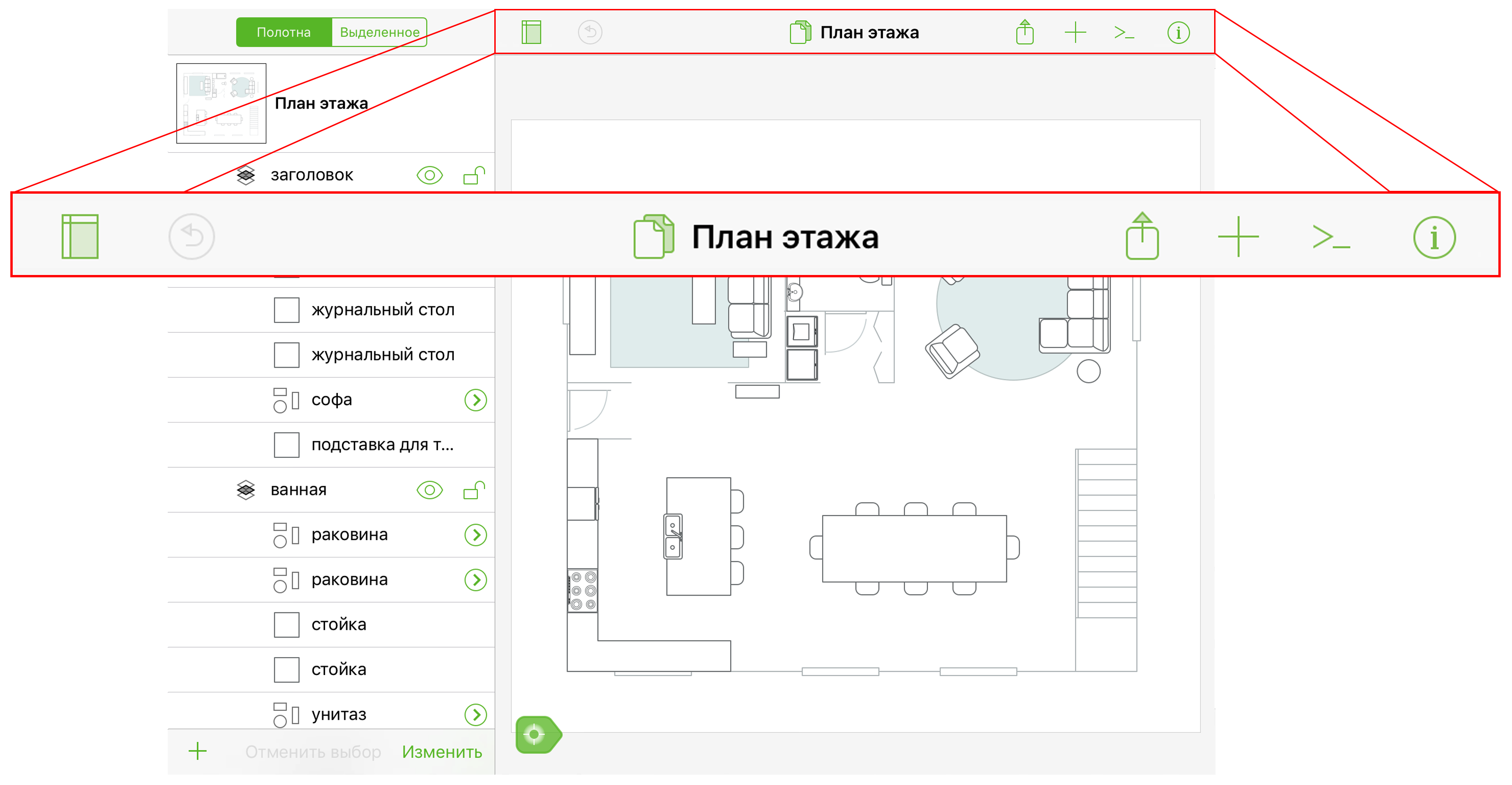
Панель документа
На панели документа отображается есть имя файла, с которым вы работаете в настоящий момент, и ряд кнопок слева и справа для работы с текущим документом.
Скрыть/показать боковую панель 
Нажмите, чтобы скрыть или показать боковую панель в левой части экрана.
Отменить/Повторить 
Нажмите, чтобы отменить предыдущее изменение в документе. Нажмите и удерживайте, чтобы открыть всплывающее меню с командой Повторить.
Документы 
Нажмите, чтобы закрыть текущий документ и перейти в его папку в обозревателе документов.
Еще 
Если на панели инструментов отображаются три точки, это означает, что на панели инструментов на хватило места для всех команд/кнопок. Нажмите, чтобы открыть меню Еще, в котором представлены другие доступные команды.
Синхронизация с OmniPresence 
Этот значок отображается справа от имени файла, если файл синхронизируется через OmniPresence. Значок указывает, выполняется ли синхронизация. Нажатие на значок OmniPresence запускает синхронизацию.
-
Готов к синхронизации

Стандартным базовым состоянием OmniPresence является наличия подключения и готовность к синхронизации.
-
Синхронизация выполняется

Когда OmniPresence обнаруживает изменение файлов в папке синхронизации, появляется значок, похожий на штангу.
-
Синхр. не подключена

Если подключение к Интернету, необходимое для синхронизации, отсутствует, значок станет светло-зеленым, что означает, что синхронизация не подключена.
-
Ошибка синхронизации

Если вы видите светло-зеленый значок синхронизации с восклицательным знаком, это означает, что OmniPresence не удалось подключиться к серверу синхронизации. Это может быть связано с неправильным именем учетной записи или паролем, а также с нестабильным интернет-подключением, которое прервалось при попытке OmniPresence подключиться к серверу синхронизации.
Если значок остается в этом состоянии, вот некоторые действия, которые можно попробовать выполнить:
- Внимательно проверьте имя учетной записи и пароль.
- Проверьте сетевое подключение в Настройках устройства.
Если это не помогло, обратитесь в нашу службу поддержки за помощью.
Отправка и действия 
Нажмите, чтобы открыть меню, содержащее команды для экспорта или совместного использования документа, над которым вы работаете. Дополнительные сведения о командах см. в части Отправка и экспорт раздела «Обозреватель документов».
Добавить образцы и изображения 
Нажмите, чтобы открыть меню для добавления образца или изображения из медиатеки на полотно. Дополнительные сведения см. в разделе Использование меню «Образцы и изображения».
Автоматизация 

Нажмите, чтобы открыть меню с командами для запуска Консоли автоматизации или просмотра Справочник по API автоматизации. Это функция есть только в версии OmniGraffle Pro, она используется для работы со сценариями Omni Automation в OmniGraffle.
Инспекторы 
Нажмите, чтобы открыть или закрыть панель «Инспектор» в правой части экрана.
В центре панели инструментов рядом с значком «Документы»  отображается имя текущего документа. Нажмите, чтобы изменить имя файла.
отображается имя текущего документа. Нажмите, чтобы изменить имя файла.
Использование меню «Образцы и изображения»
Нажмите  на панели документа, чтобы открыть меню Образцы и изображения.
на панели документа, чтобы открыть меню Образцы и изображения.
Медиатека 
Нажатие на значок камеры в меню позволяет использовать следующие команды:
- Сделать фото: эта команда позволяет использовать камеру устройства, чтобы сделать фото и добавить его на полотно.
- Выбрать имеющееся: эта команда позволяет выбрать и добавить на полотно фотографию из медиатеки.
- Использовать последнее: эта команда позволяет разместить на полотне последнее изображение, снятое камерой на вашем устройстве.
При первом нажатии кнопки  необходимо разрешить OmniGraffle доступ к медиатеке.
необходимо разрешить OmniGraffle доступ к медиатеке.
Установлено 
Список образцов, установленных на устройстве с iOS. Дополнительные сведения о добавлении образцов см. в разделе Добавление образцов на полотно.
Stenciltown
Просмотр доступных образцов в Stenciltown — бесплатном онлайн-сервисе Omni для обмена образцами. Дополнительные сведения см. в разделе Загрузка и использование образцов из Stenciltown.
Поиск
Используйте поле поиска, чтобы быстро найти образцы, установленные на вашем устройстве или доступные для загрузки в Stenciltown.
Добавление образцов на полотно
Чтобы добавить образец, который уже установлен на вашем устройстве, нажмите кнопку  на панели инструментов, выберите набор образцов, а затем нажмите или перетащите образец на холст.
на панели инструментов, выберите набор образцов, а затем нажмите или перетащите образец на холст.
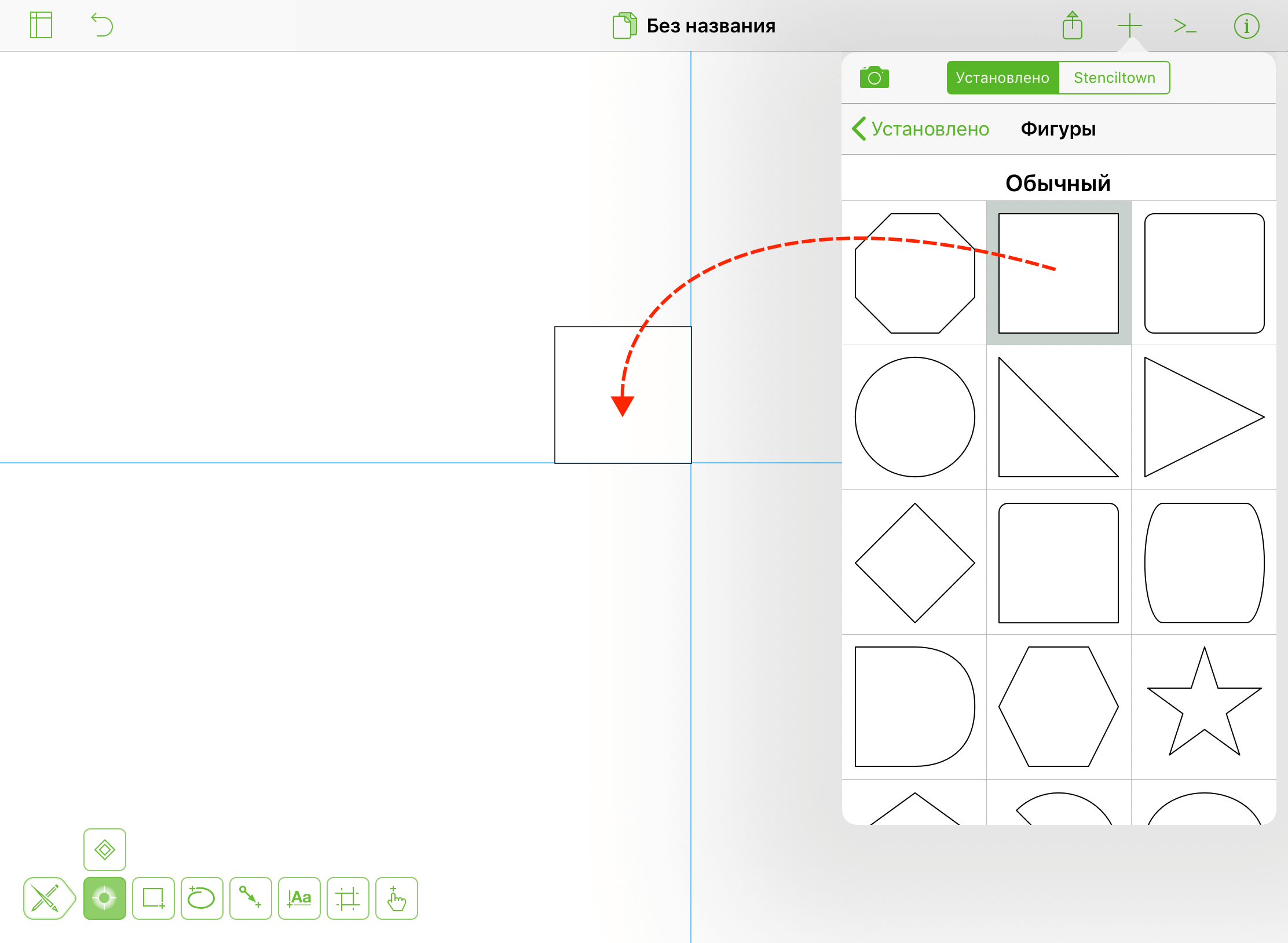
Загрузка и использование образцов из Stenciltown
Чтобы загрузить образцы из Stenciltown, нажмите кнопку  на панели инструментов, выберите Stenciltown в меню, а затем найдите нужный образец и нажмите Загрузить, чтобы добавить набор образцов на ваше устройство.
на панели инструментов, выберите Stenciltown в меню, а затем найдите нужный образец и нажмите Загрузить, чтобы добавить набор образцов на ваше устройство.
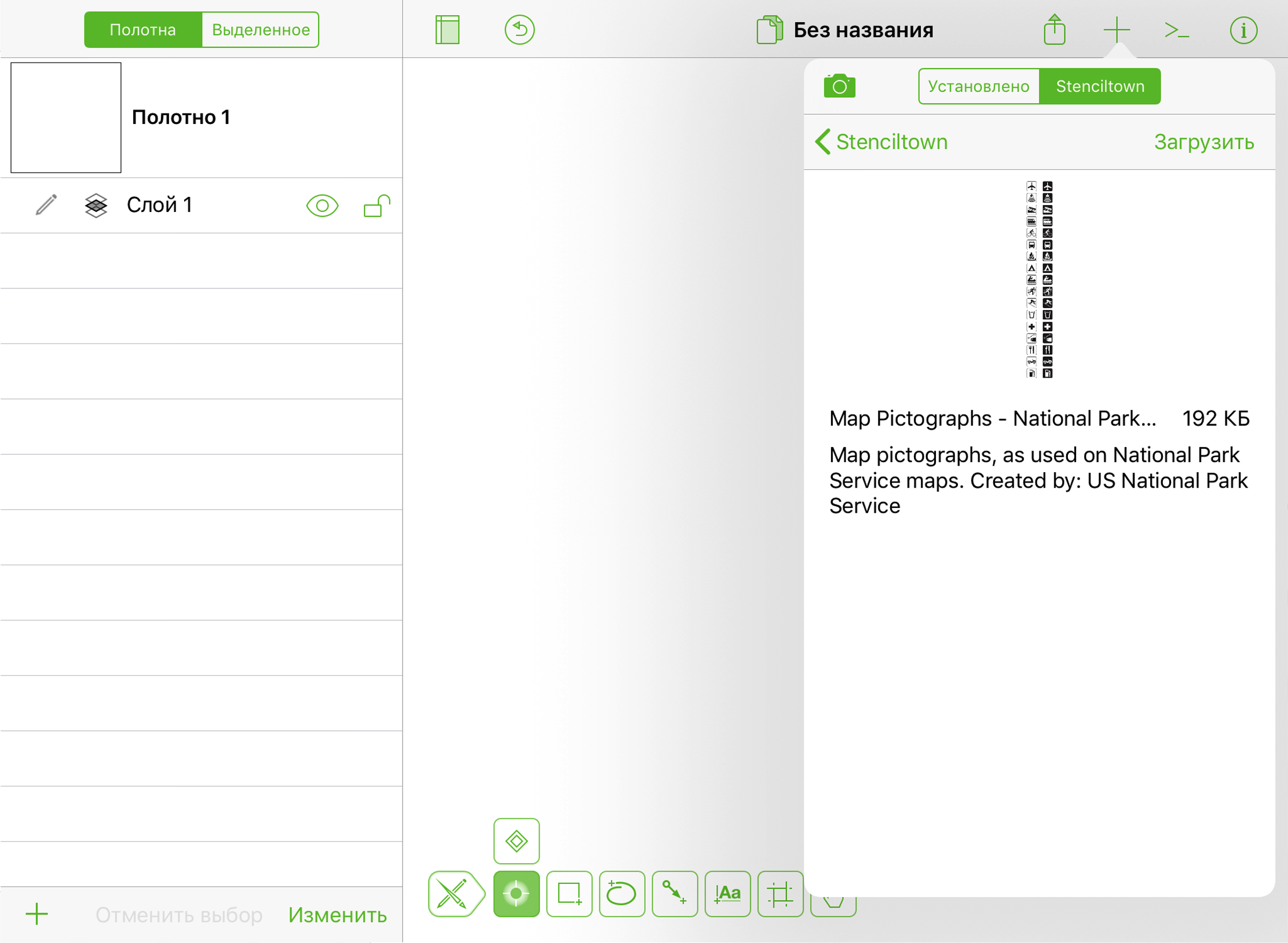
Для поиска и загрузки из Stenciltown требуется подключение к Интернету.